デジタルビデオ撮影は、特に録画の管理と 整理に 多くの課題をもたらします。さまざまなカメラやメディアを使って仕事をしたことがある人なら、大量のデータを扱うことがいかに混乱しやすいかを知っています。ビデオプロジェクトを整理するための綿密な戦略を立てたいとお考えなら、このガイドが最適です。この ガイドでは 、撮影後の映像を編集中に見失わないように、効果的に インポートして 整理する方法をご紹介します。
主なポイント
- インポート後すぐに、ビデオ素材を特定のフォルダに整理する。
- フォルダにメディアやカメラの名前を付けると、見つけやすくなります。
- クリップ、音楽、エフェクトには別々のフォルダを使い、混乱を避ける。
- ビデオ編集ソフトで明確な構造を作り、扱いやすくする。
ステップバイステップガイド
1. インポートする前に素材を準備する
インポートを始める前に、ファイルの整理について考えておきましょう。インポートする前に、撮影中に収集したすべてのファイルを上位のフォルダにドラッグしておくと便利です。こうすることで、概要を把握し、それに応じてファイルを分類することができます。
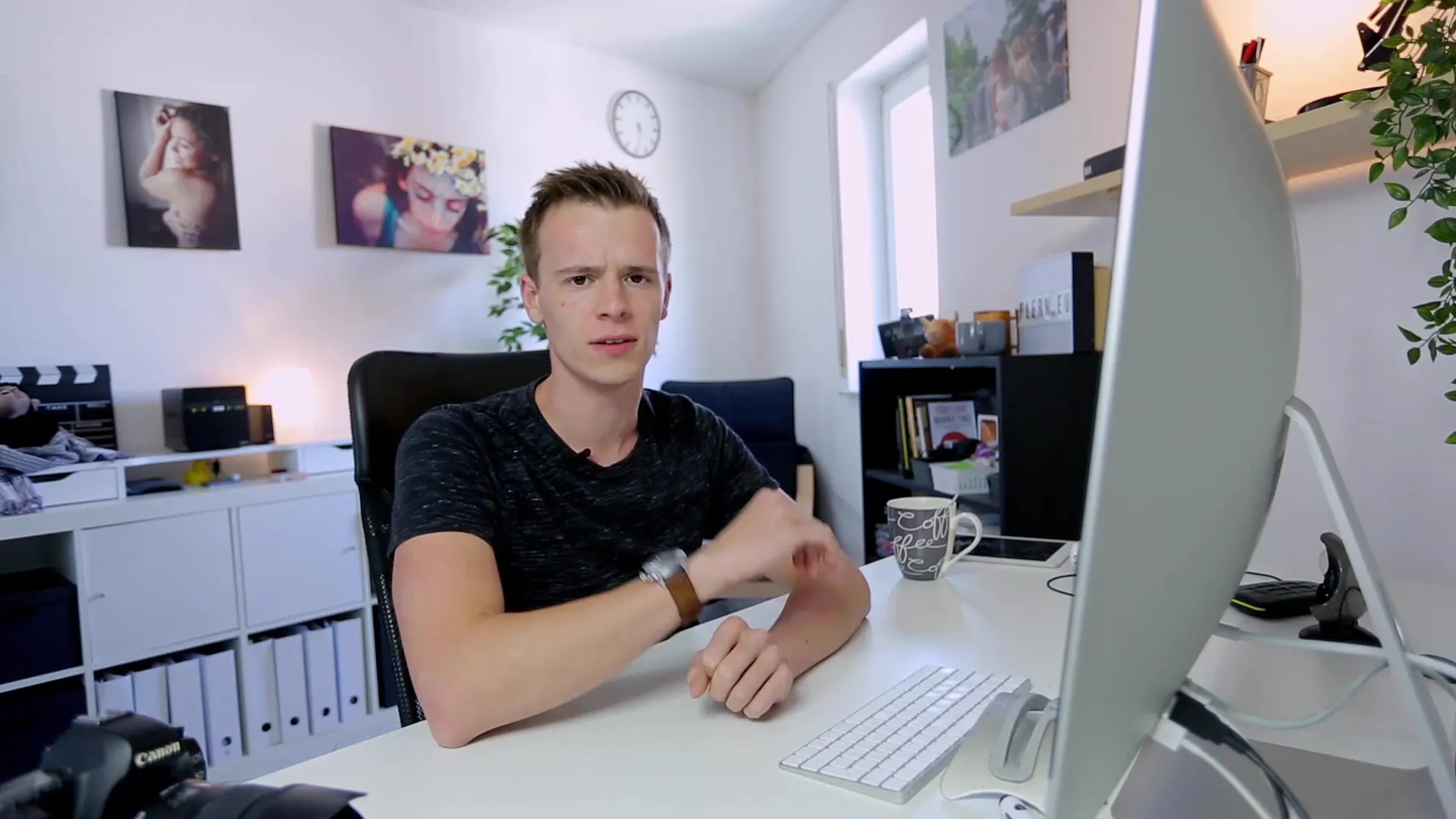
2. フォルダー構造を作成する
コンピュータ上に簡単なフォルダ構造を作成します。以下のものが必要でしょう:
- 使用したカメラごとのフォルダ。
- Bロール映像、画像、音楽用の別々のフォルダ。
- 使用したデジタル一眼レフカメラには "EOS R "というように、それぞれのカメラにちなんだフォルダ名をつけることを忘れないこと。
3. ビデオとオーディオファイルをインポートする
ビデオ編集ソフトへのインポートが始まります。関連するフォルダを選択し、クリップをソフトウェアにインポートします。事前に定義したフォルダ構造に従ってすべてをインポートしてください。
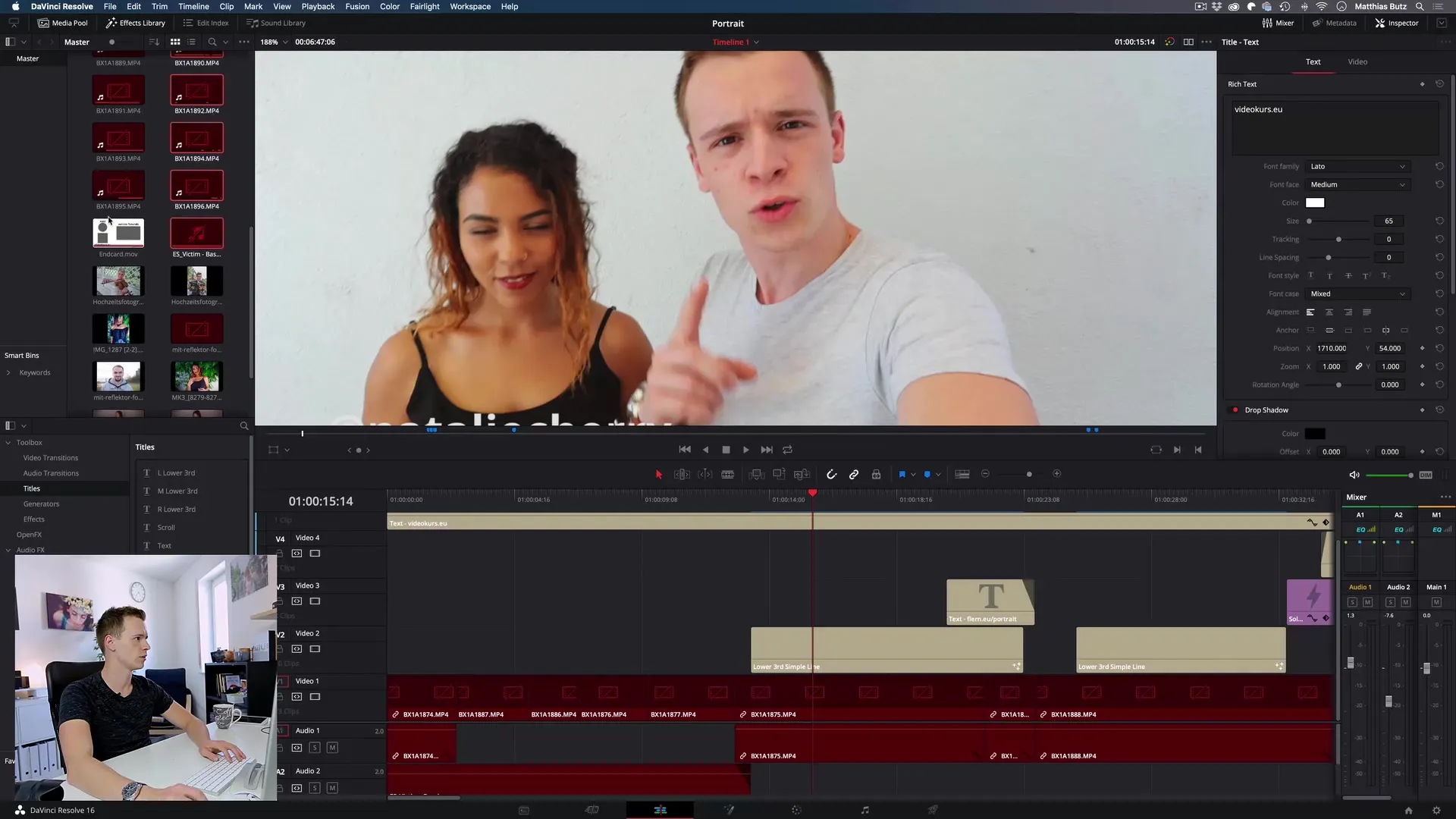
4. 素材を並べ替える
素材をインポートしたら、すぐにソートを開始することが重要です。複数のカメラを使用した場合は、編集ソフトでカメラごとに別のビンフォルダを作成し、クリップをすぐに見つけられるようにします。Camera 1 "や "B-Roll "など、明確でわかりやすい名前を使用してください。
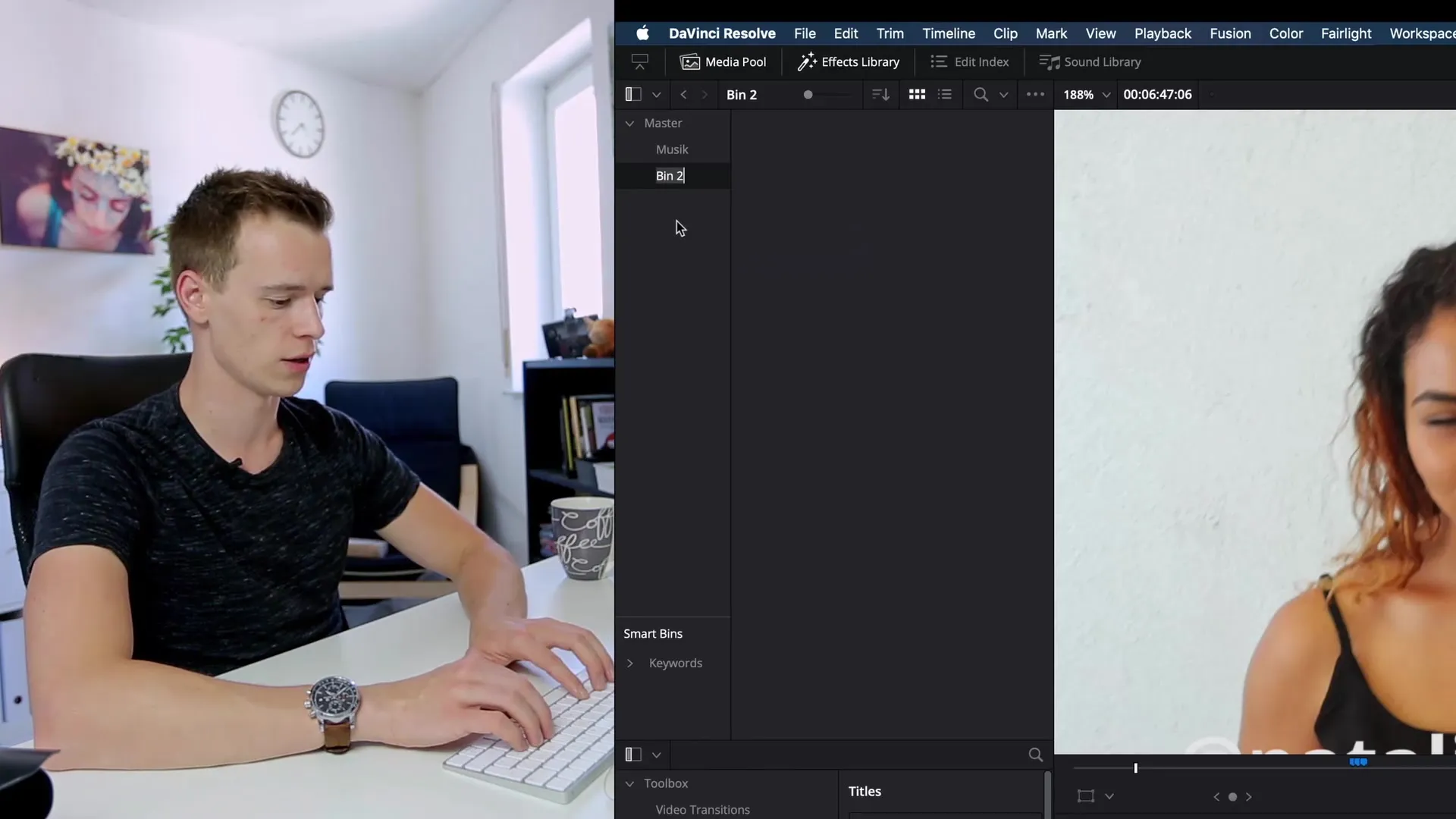
5 音楽とエフェクトの割り当て
音楽や効果音を使用する場合は、専用のフォルダを作成してください。編集で使用する可能性のあるサウンドは、すべて "Music "または "Sound effects "フォルダに移動することをお勧めします。これでアクセスがかなり簡単になります。
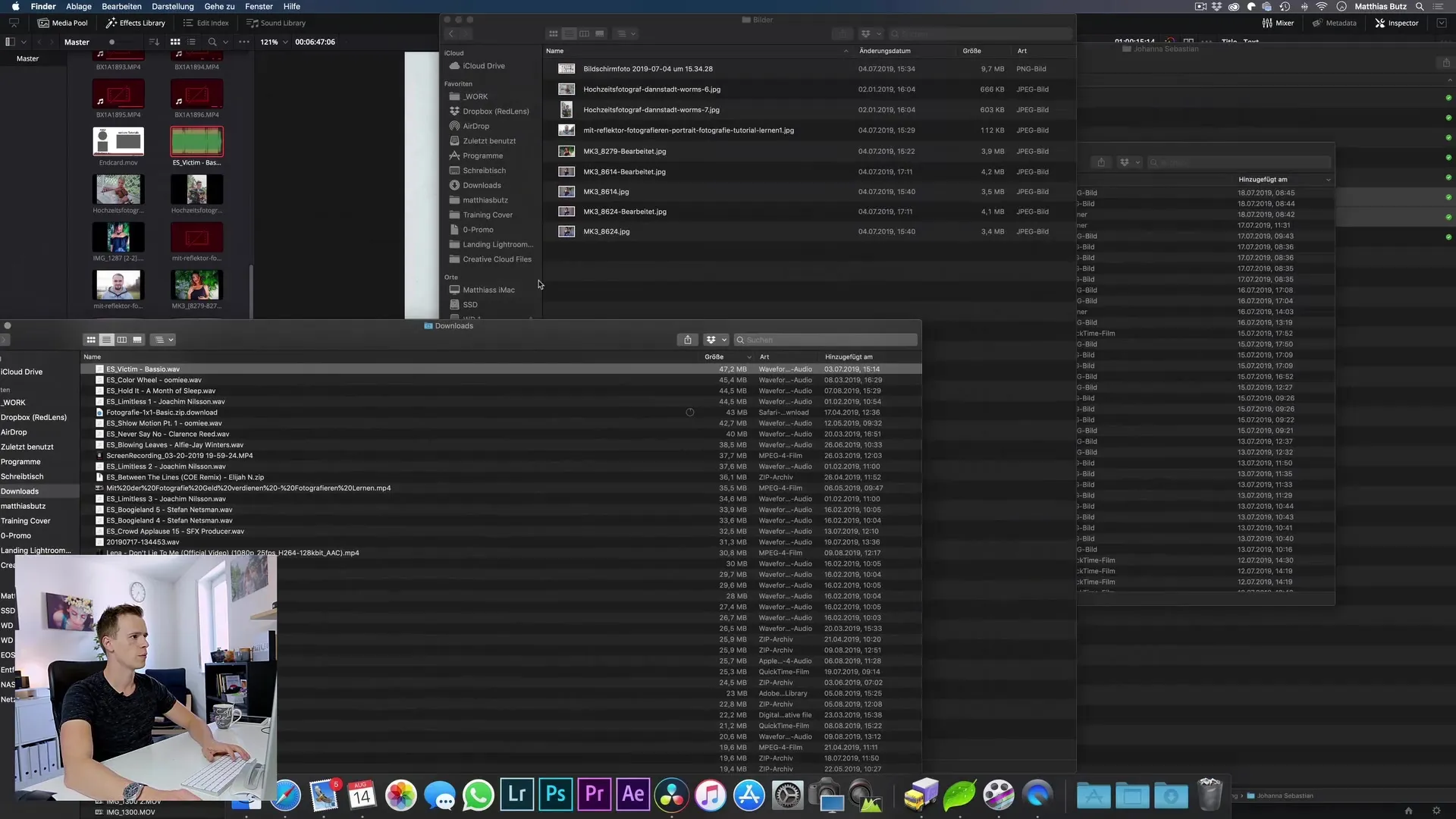
6. オーディオトラックを管理する
録音デバイスやスマートフォンなどの外部オーディオトラックを使用する場合は、必ず対応する "Audio "フォルダに移動してください。これにより、不要なデータを削除したり、再び見つけられなくなったりするリスクを防ぐことができます。
7. Bロール用のフォルダを作成する。
Bロールは、ストーリーテリングの流れを良くするために不可欠なサポート素材です。Bロール用に別のフォルダを作成し、関連するクリップをすべてそこに移動させましょう。こうすることで、クリップの管理がしやすくなり、編集の時間を大幅に短縮できます。
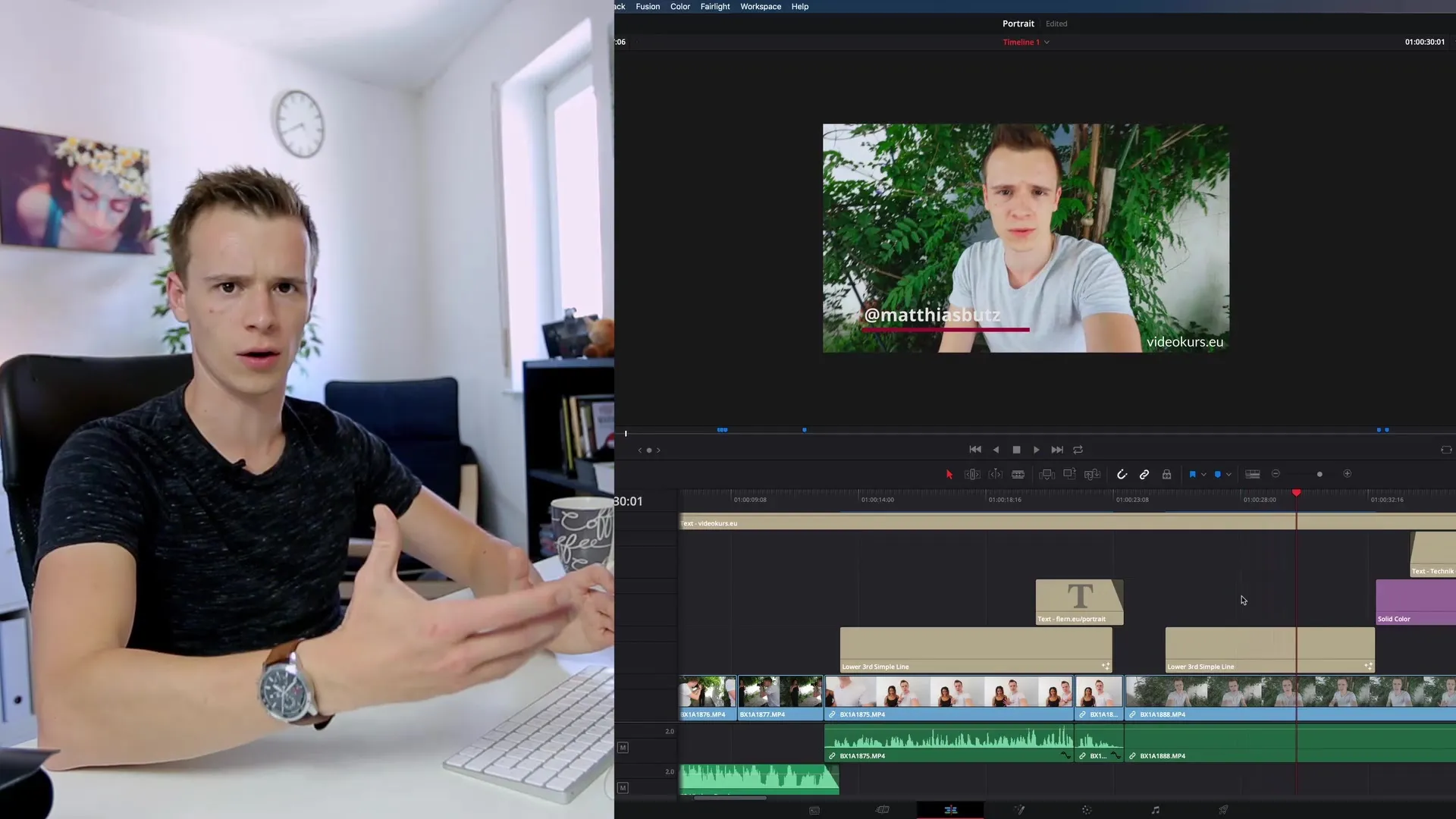
8. タイムライン上に素材を並べる
必要なクリップをすべて分類したら、編集タイムライン上に素材を論理的な順序で並べ始めます。トランジションやBロールクリップの位置を慎重に計画し、ストーリーを意味あるものにしましょう。
9. 最終編集と研磨
素材をきちんと整理し、必要なクリップをタイムライン上の適切な位置に配置したら、いよいよプロジェクトを通して最終カットを行います。色調補正、手ブレ補正、音楽やエフェクトの使用などに注意しましょう。
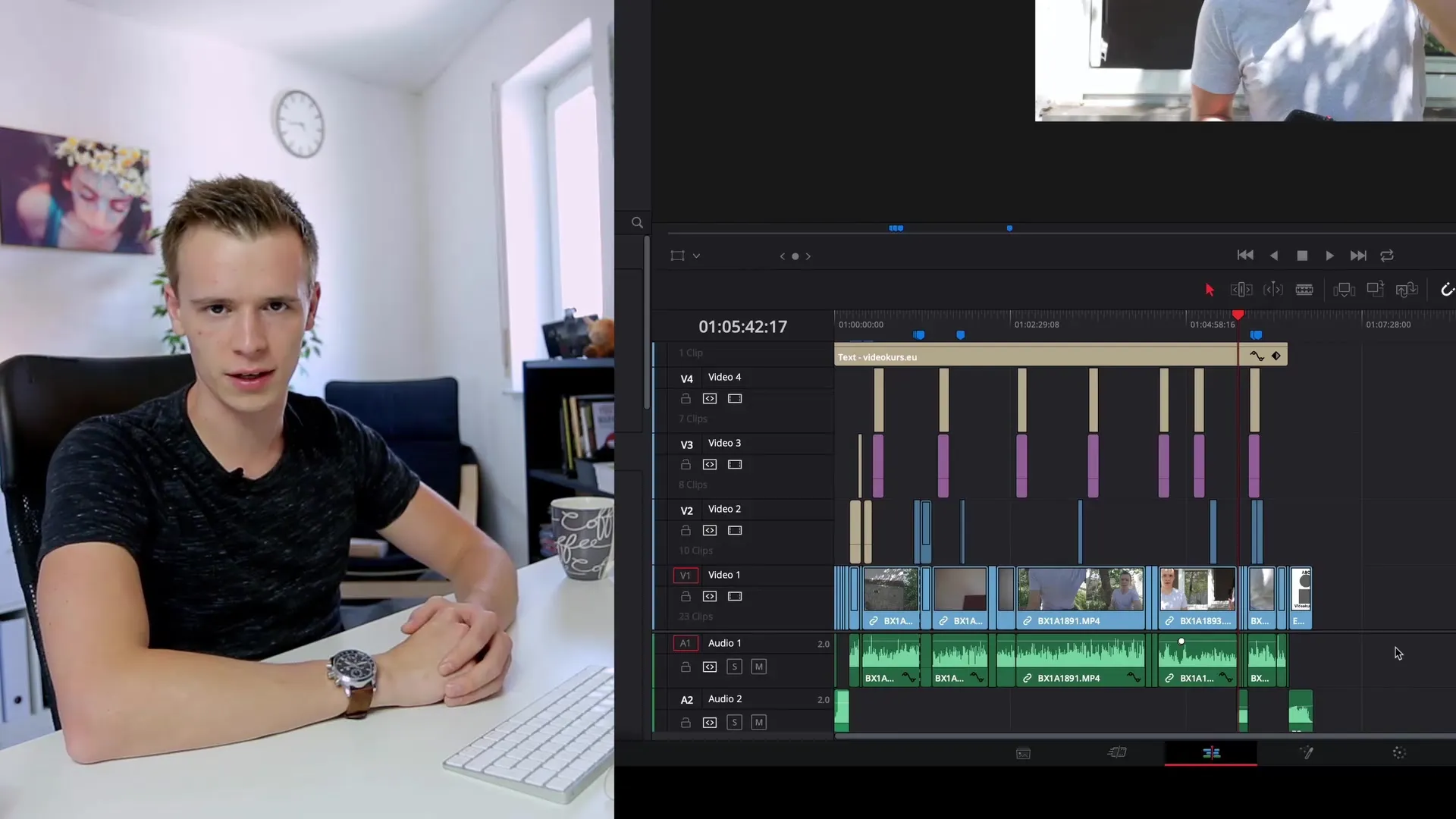
まとめ - ビデオ素材を効果的に整理してインポートするためのガイド
ビデオデータをよく考えて整理しておくと、編集作業全体がずっと楽になります。メディアごとにフォルダを作成し、明確なラベルを付けて整理整頓しましょう。そうすることで、時間を節約し、プロジェクトを把握しやすくなります。
よくある質問
フォルダ構造の目的は何ですか?明確なフォルダ構造は、クリップの検索と並べ替えを容易にします。
フォルダに正しい名前を付けるにはどうすればよいですか?カメラやメディアの種類に応じて、シンプルでユニークな名前を付けてください。
Bロールが重要なのはなぜですか?Bロールは物語をサポートし、ビデオをより視覚的に魅力的にします。
音楽やエフェクトはどうすればよいですか?編集中に見つけやすいように、別々のフォルダに入れましょう。
編集ソフトのタイムラインはどのように整理すればよいですか?ソフト内に素材別のフォルダを作り、論理的に整理しましょう。


